Turite klausimų?
Susisiekite su mumis tel.
+370 5 208 5555
CMonitor Skambučių analizė skiltyje galite matyti lentelėje laikui bėgant surinktus duomenis. Be to, lentelės sukūrimas yra paprastas ir užtrunka tik kelias minutes.
Norėdami pradėti, iš valdymo skydelio eikite į Analitika > Analizė. Tuomet, viršuje, kairėje ekrano pusėje matysite keletą skirtukų – kiekvienas jų leidžia analizuoti skirtingus duomenis.
Iš pateiktų parinkčių pasirinkite „Skambučiai“ – tai leis užtikrinti, kad lentelėje bus naudojami tik skambučių duomenys. Tokiu būdu, CMonitor Skambučiu analizė bus tikslinga ir orientuota į konkrečius ryšio kanalus.
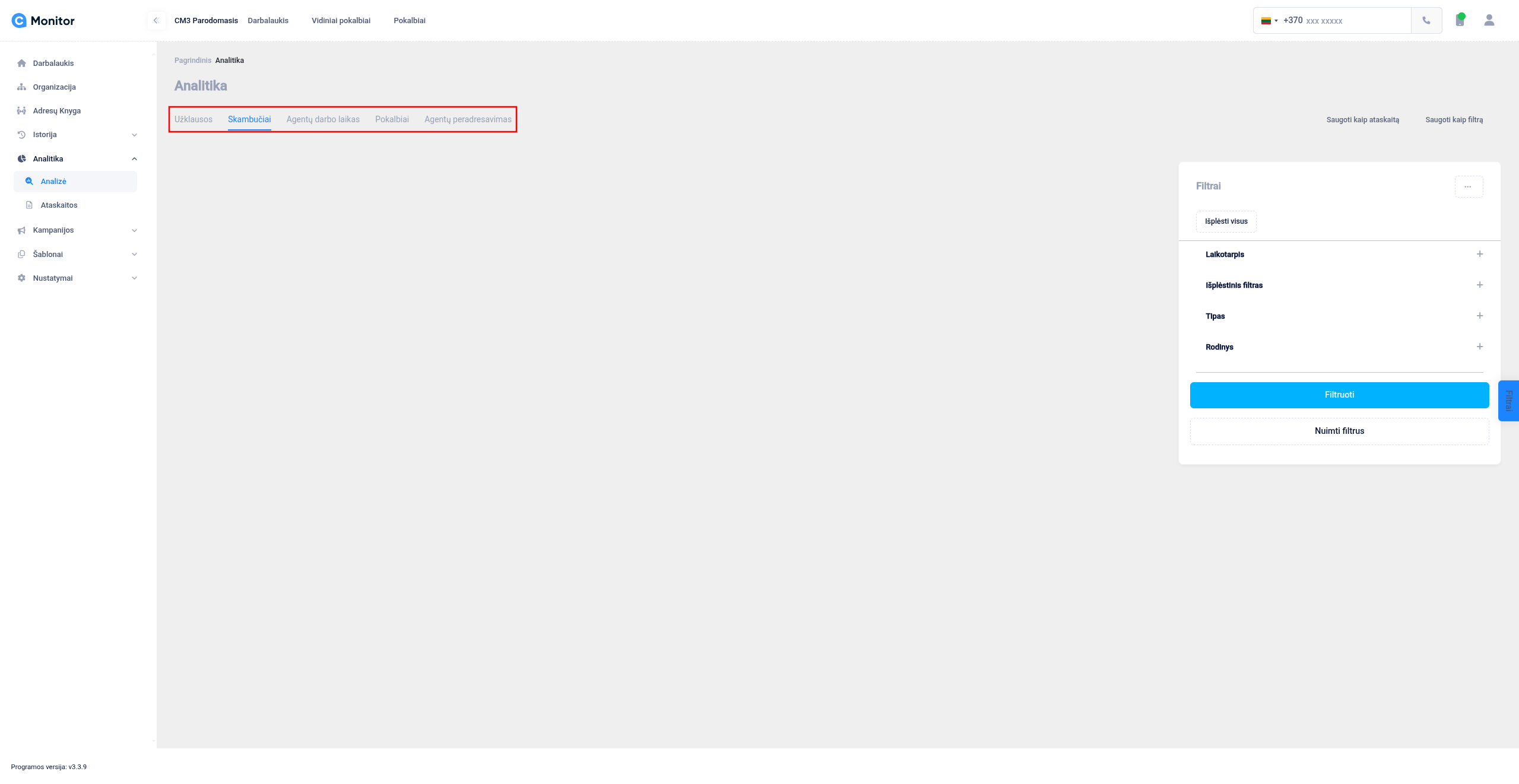
Kai jau sukonfigūruosite pradinius filtrus, spauskite mygtuką „Filtruoti“, kad būtų įkelta lentelė su atitinkamais duomenimis.
Kai lentelė jau įkeliama, galite pradėti ją koreguoti – vilkite arba pasirinkite norimus parametrus iš dešinėje esančios skilties.
Priklausomai nuo poreikio, parametrus galite įkelti į Eilučių grupes arba į Reikšmių lauką. Svarbu atkreipti dėmesį, kad duomenų vaizdavimas skirsis pagal tai, kur įkelsite pasirinktus parametrus.
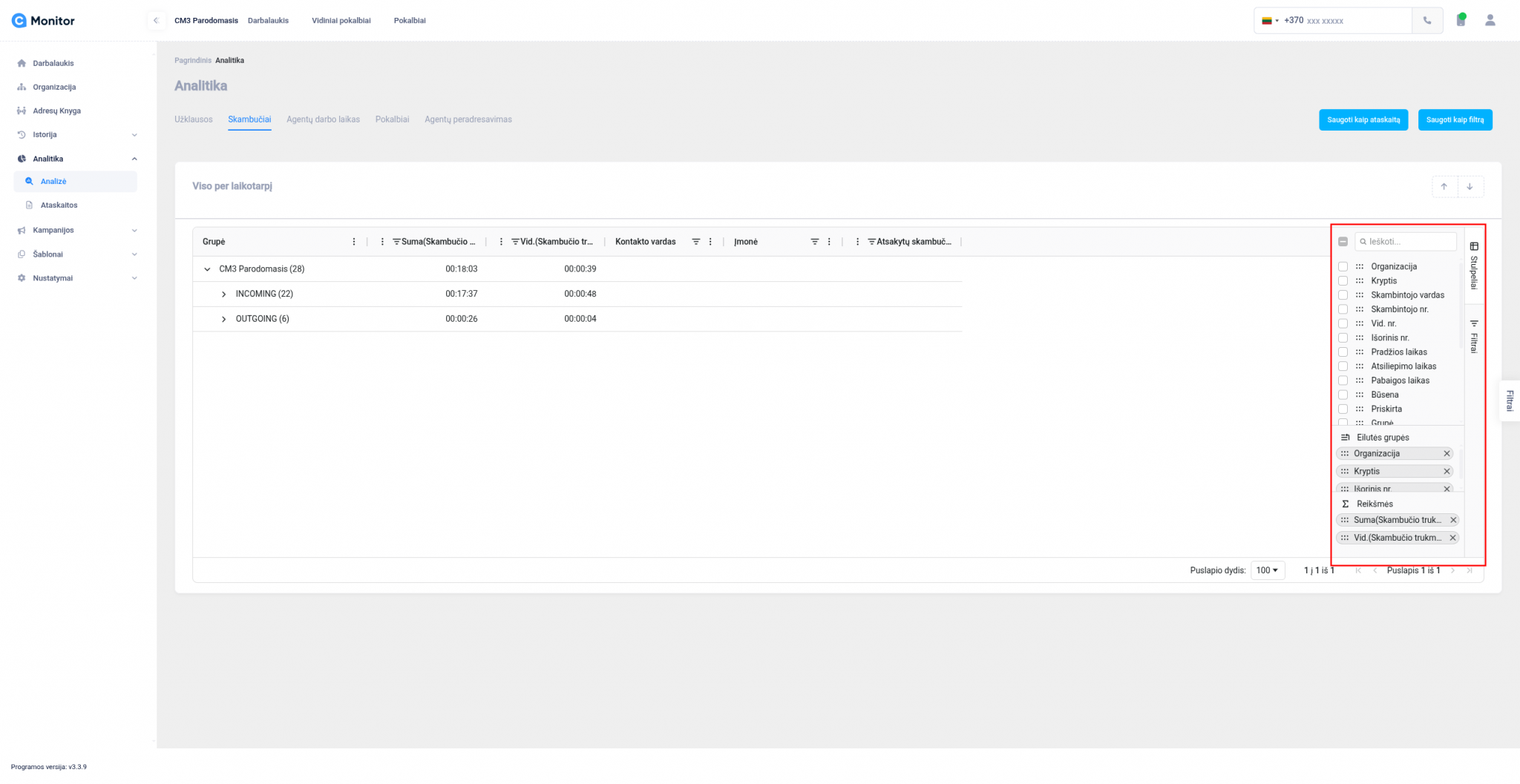
Perkėlus pasirinktą parametrą į Eilučių grupes, jis bus rodomas kaip grupuotas duomenų elementas.
Dėl to lentelėje atsiras išskleidžiamos eilutės, kuriose informacija bus suskirstyta pagal pasirinktus grupavimo kriterijus.
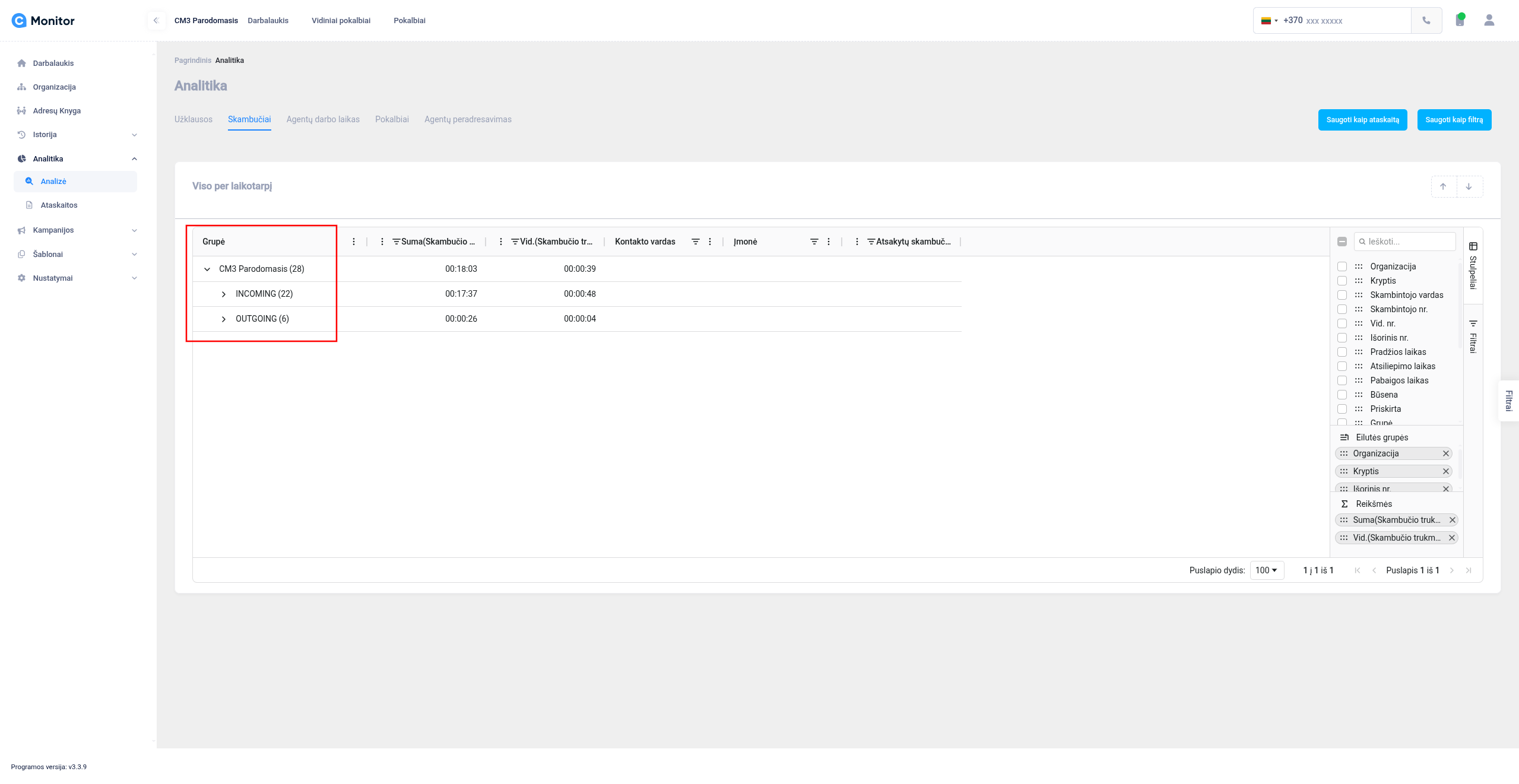
Be to, galite keisti parametrų eiliškumą – t. y., kuris parametras bus rodomas viršuje, o kuris apačioje.
Tai padarysite paprastai, tiesiog pakeisdami jų poziciją stulpelyje vilkdami pasirinktus elementus.
Įkėlus parametrus į Reikšmių lauką, jie bus rodomi kaip skaitinės reikšmės galutiniame rezultate, suteikiant aiškią ir lengvai suprantamą duomenų analizę.
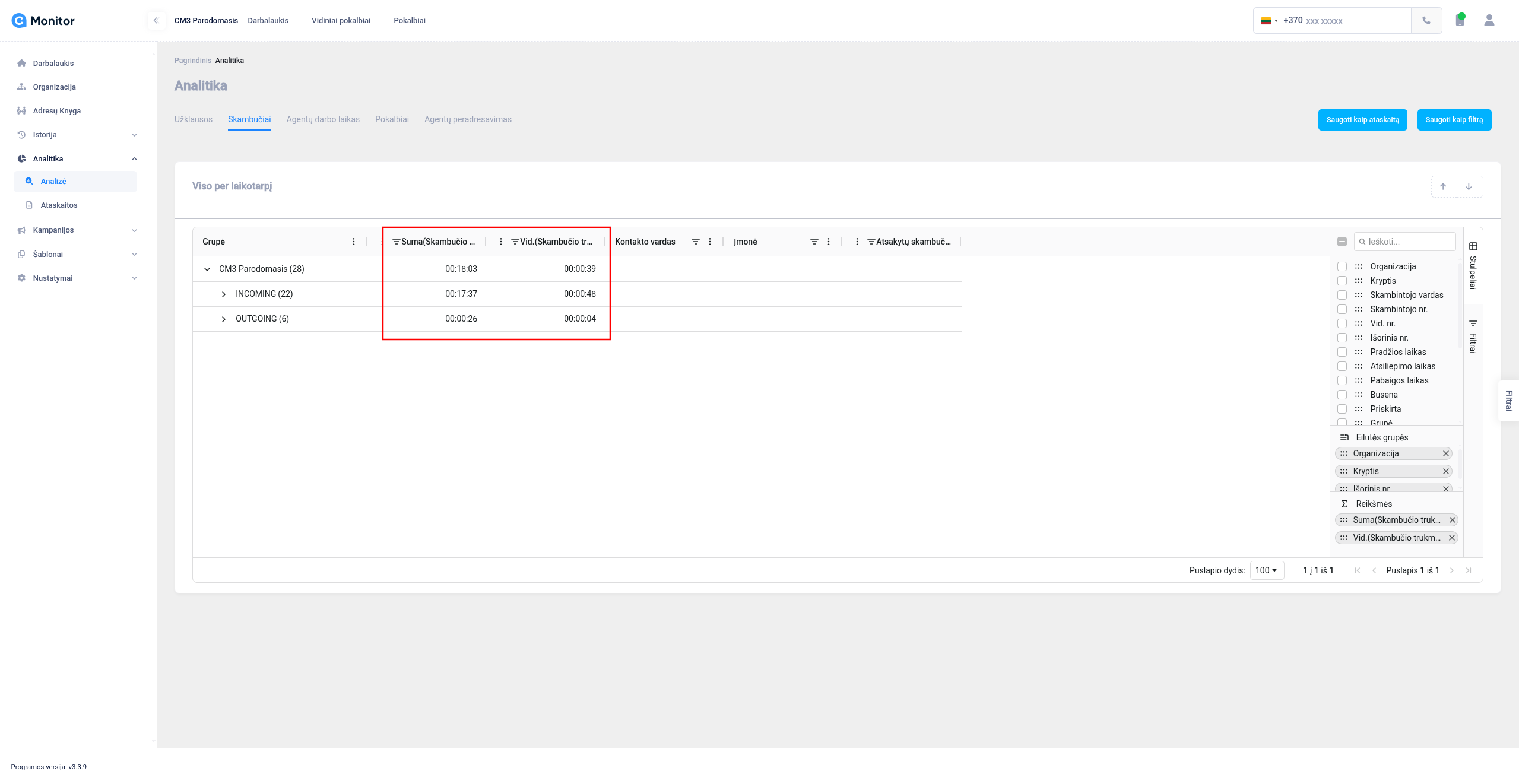
Įkėlus parametrus į Reikšmių lauką, jie bus rodomi kaip skaitinės reikšmės galutiniame rezultate.
Pagal numatytuosius nustatymus, skaičiavimams taikoma reikšmė yra „Suma“ (Sum). Vis dėlto, skaičiavimo tipą galima lengvai pakeisti.
Pavyzdžiui, jei norite matyti vidutinį laukimo („Wait duration“) ir skambučio („Call duration“) laiką, atlikite šiuos veiksmus:
Vilkite arba pažymėkite šiuos parametrus Reikšmių lauke.
Kairėje parametro pavadinimo pusėje matysite dabartinę išraišką – pvz., „Suma“.
Spustelėkite ant parametro ir pasirinkite „Vidurkis“ (Average), kad būtų rodomas vidutinis laikas.
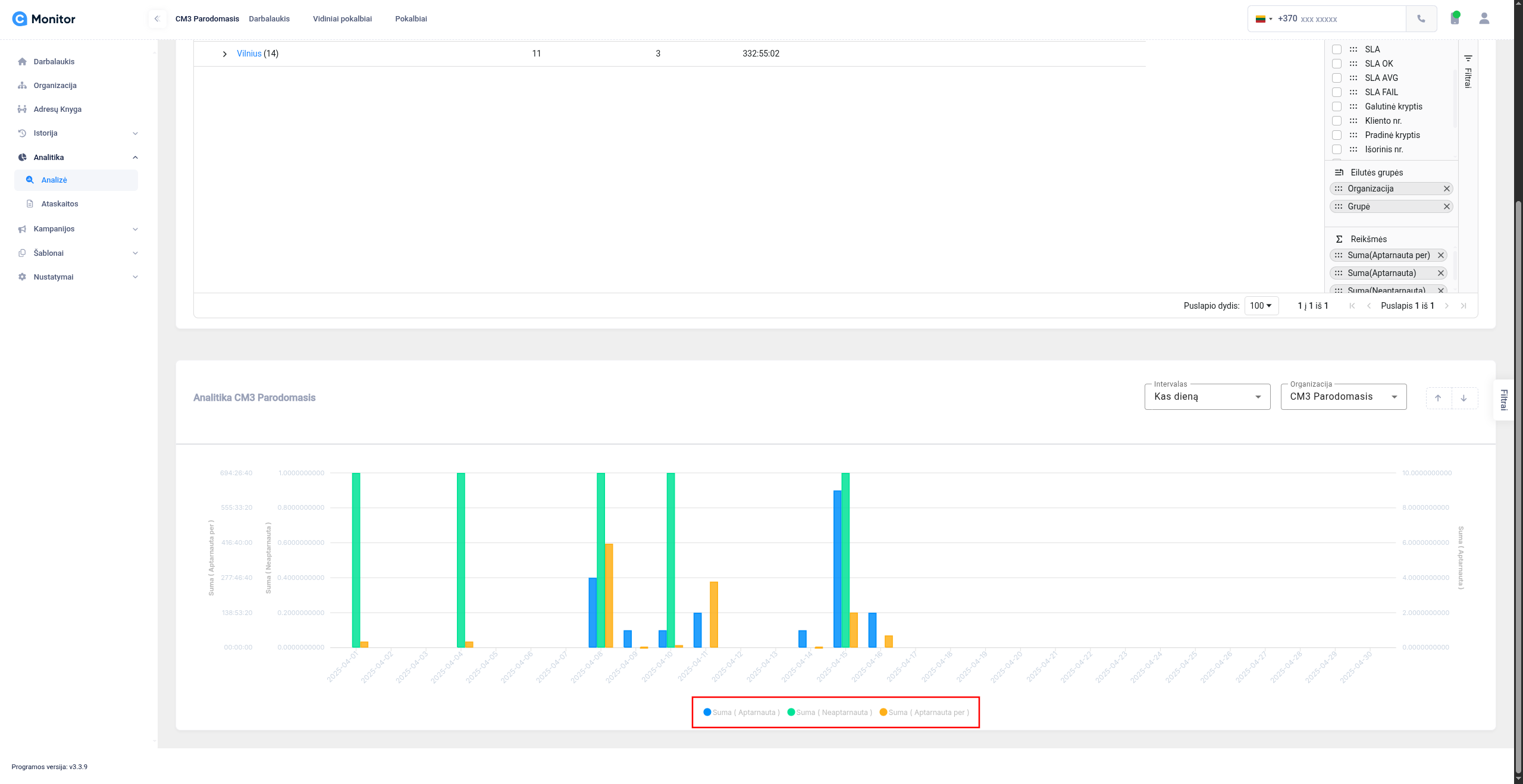
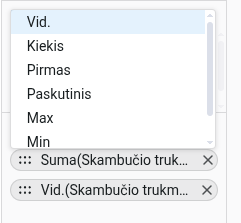
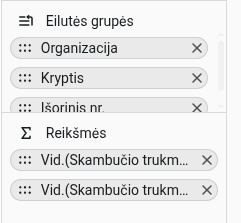
Po pakeitimo lentelėje matysite naują reikšmę – vidurkį, o ne sumą, todėl analizė bus tikslesnė ir atspindės realų laiką.

Galiausiai, sukurtą filtrų peržiūrą galite išsaugoti kaip šabloną vėlesniam naudojimui. Tam, atlikite šiuos veiksmus:
Spauskite mėlyną mygtuką „Saugoti kaip filtrą“.
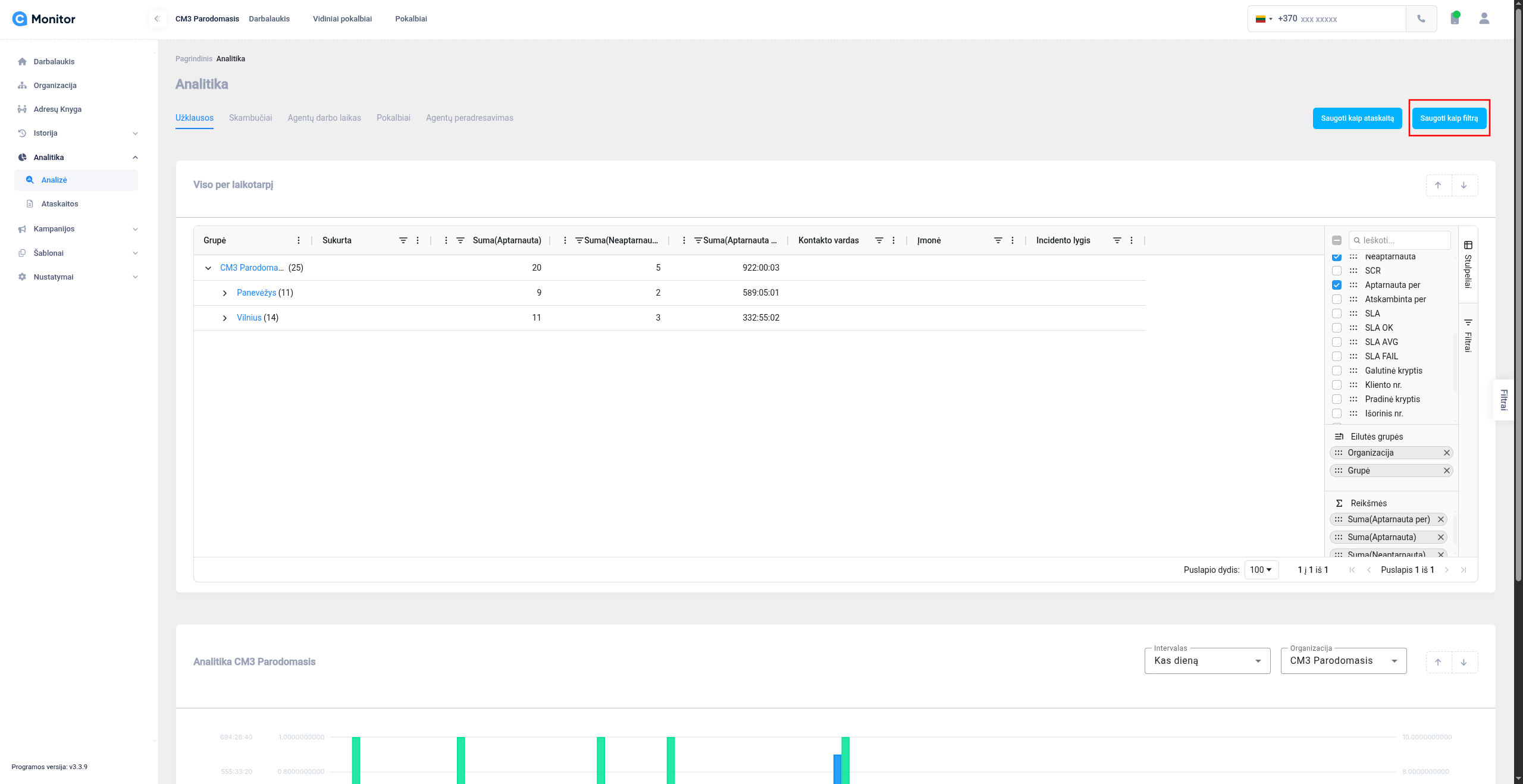
Įveskite naujo filtro pavadinimą ir spauskite „Išsaugoti filtrą“.
Kai tai padarysite, filtras bus išsaugotas ir galėsite jį naudoti vėliau.
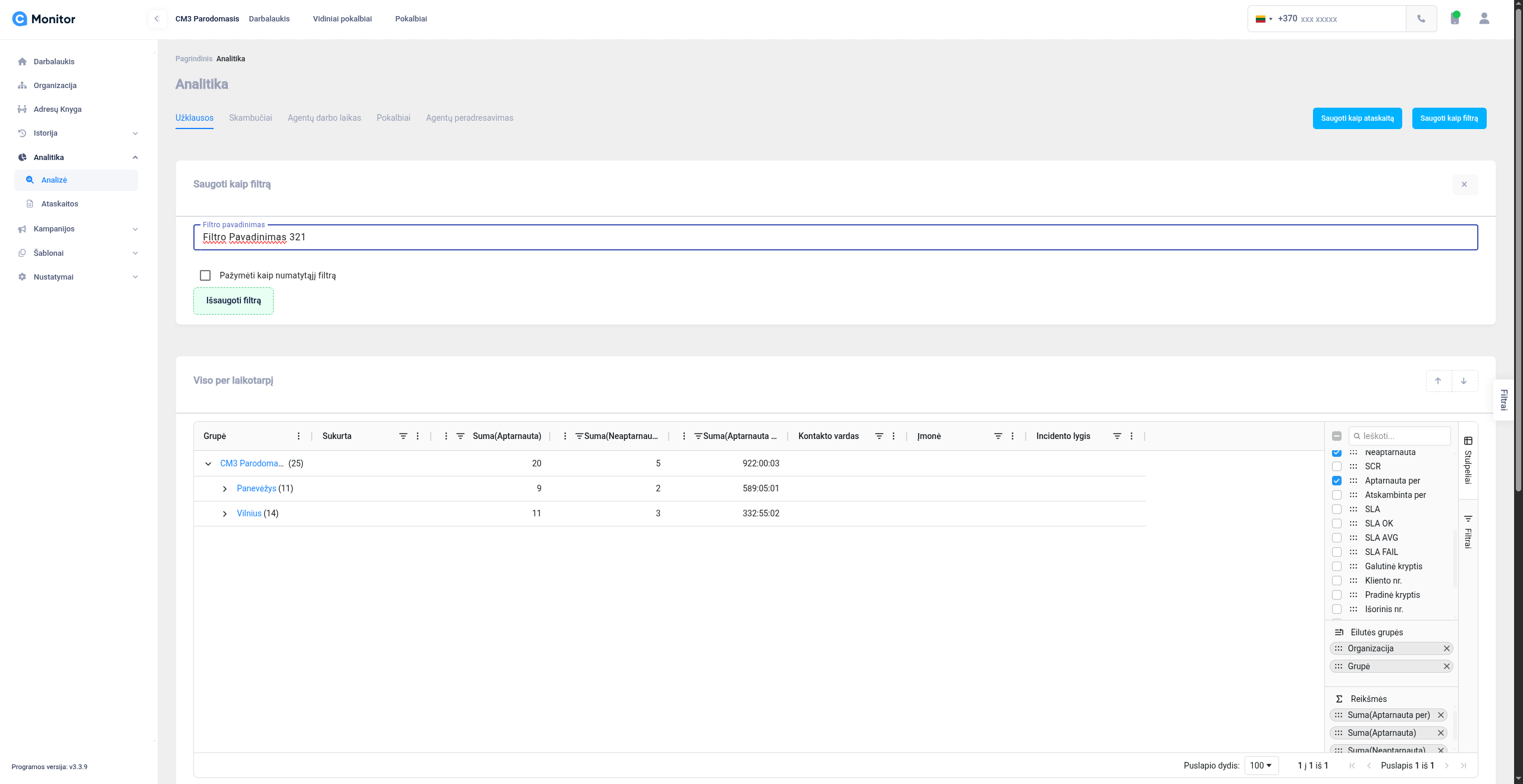
Be to, galite sukurti periodines ataskaitas, kurios bus siunčiamos kasdien, kas savaitę arba kas mėnesį pasirinktiems gavėjams el. paštu.
Norėdami tai padaryti, atlikite šiuos veiksmus:
Spauskite mėlyną mygtuką „Saugoti kaip ataskaitą“.
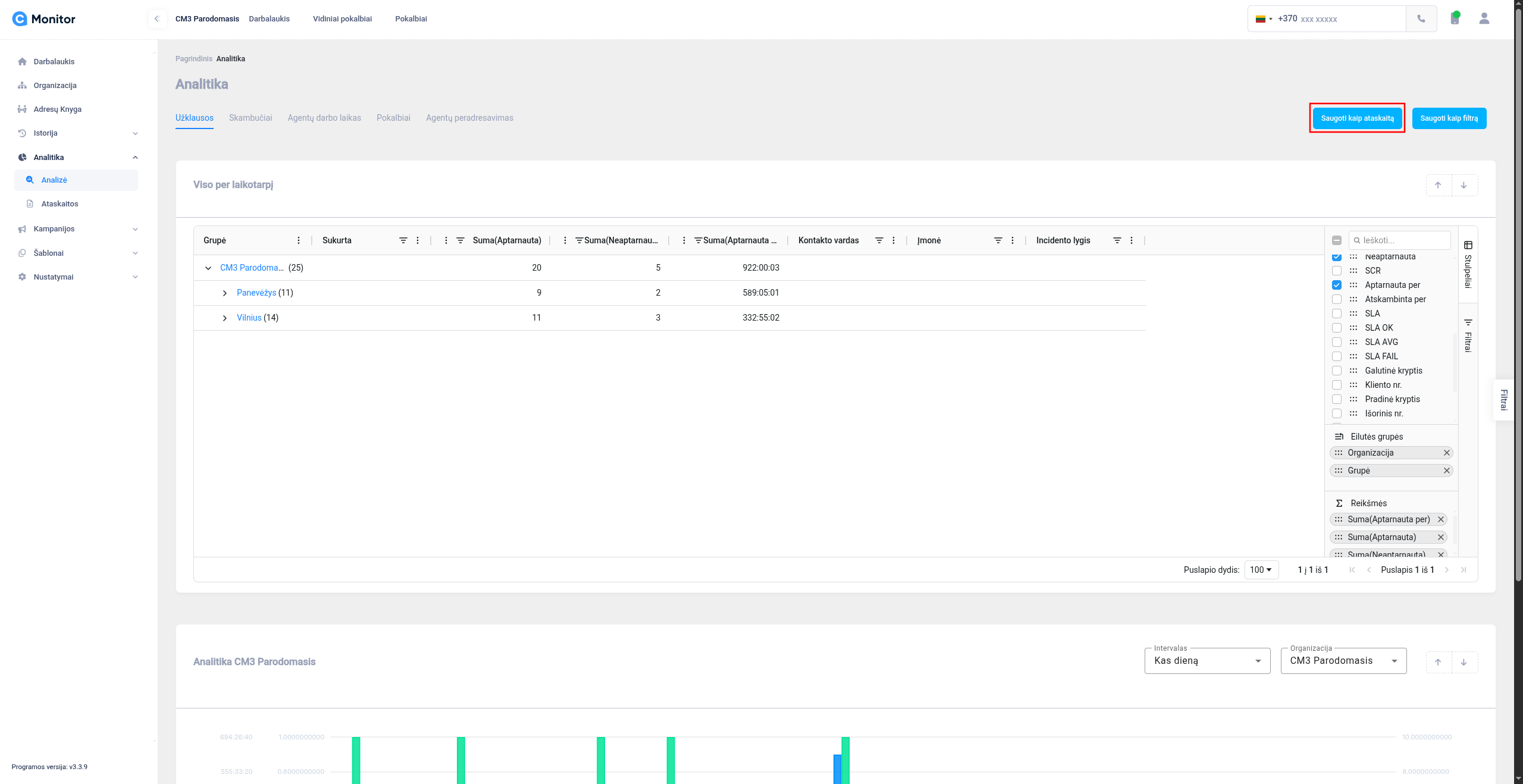
Pirmiausia, užpildykite laukus: ataskaitos pavadinimą, el. laiško siuntimo laiką ir siuntimo dažnumą.
Tuomet, norėdami pasirinkti gavėjus, spauskite lauką „Ataskaitos gavėjai“ ir pasirinkite žmones iš sąrašo.
Galiausiai, spauskite „Išsaugoti ataskaitą“.
vaizdo įrašų instrukciją rasite čia: vaizdo instrukciją

